Digisertifikaat võimaldab teil pääseda juurde ametlikele veebisaitidele ja teistele, näiteks pankadele, kuid kas teadsite, et ka teie DNI lubab seda? Õpetame elektroonilist ID-lugejat paigaldama oma Intel Macis või M1-s ja kuidas seda kasutada.
Milleks on elektrooniline DNI?
Juba mõnda aastat on kõigil meie ID-kaartidel mikrokiip, kuhu on salvestatud meie digitaalsed sertifikaadid. Need sertifikaadid on samaväärsed nendega, mida saame hankida FNMT veebisaidilt ja installida oma arvutisse, iPadi ja iPhone'i, nagu me sellel lingil selgitame. Erinevus seisneb selles kui digisertifikaat on arvutisse installitud ja sinna see jääb, on elektrooniline DNI alati kaasas, me kasutame seda ja see ei jäta jälgi kasutatud arvutis, et keegi ei saaks seda ilma teie nõusolekuta kasutada. Isegi kui keegi saaks teie isikutunnistuse kätte, peab ta selle kasutamiseks teadma teie parooli.
Nõuded
Esimese asjana vajame oma elektroonilist ID-d, mis on aktiveeritud, kehtivate sertifikaatide ja parooliga. Elektroonilised DNI-sertifikaadid aeguvad iga kahe aasta tagant, seega peate need tõenäoliselt uuendama. DNI parool tuli ümbrikus, mille nad andsid teile koos teie uue DNI-ga, ja tõenäoliselt pole teil aimugi, kus see asub. Seega peate tõenäoliselt minema mis tahes politseijaoskonda, kus saab DNI-d väljastada, ja kasutama parooli taastamiseks ja sertifikaatide uuendamiseks lubatud arvuteid.

sul läheb ka vaja elektrooniline ID-lugeja. Teil on palju mudeleid, olen otsustanud ChipNeti mudeli kasuks (Amazonil 29,90 €) paljudel põhjustel:
- USB-C ühendus (kaasas USB-A adapter)
- Kompaktne
- Ühildub M1 ja Inteli protsessoriga macOS-iga
See lugejamudel nõuab tarkvara, mille peate selle veebisaidilt alla laadima (http://chipnet.es) ja installige oma Maci. Kaasas on ka väga üksikasjalikud juhised, mida ma selle õpetuse jaoks kasutasin.
Lõpuks peate kasutama Mozilla Firefoxi (link), kuna see on ainus elektroonilise DNI-ga ühilduv brauser. See ei ole selle ID-lugeja, vaid süsteemi enda piirang. Kogu konfiguratsiooniprotsess tuleb läbi viia Firefoxis ja iga kord, kui soovite DNIe-d kasutada peaksite ka seda brauserit kasutama. Olen proovinud Safari ja Chrome'iga ning tulemused on üldiselt halvad, seega on parem mitte riskida.
konfiguratsioon
Meil on kõik juba ette valmistatud ja alla laaditud. Esimene asi, mida me tegema hakkame, on ChipNeti tarkvara installimine. MacOS ütleb meile kindlasti, et faili ei saa avada, seega hoiame failil paremklõpsates all klahvi Ctrl ja nupp Ava kuvatakse lubatud. Installime järgides näidatud samme ja muutmata ühtegi kuvatavat valikut. Kui see on tehtud, saame lugeja sisestada oma Maci USB-mäluseadmesse ja avada Firefoxi. Soovitatav on iga kord, kui soovime DNIe-d kasutada, arvuti taaskäivitada, kui lugeja on juba paigas, pole see hädavajalik, kuid mõnikord ei tööta see, kui te seda niimoodi ei tee.
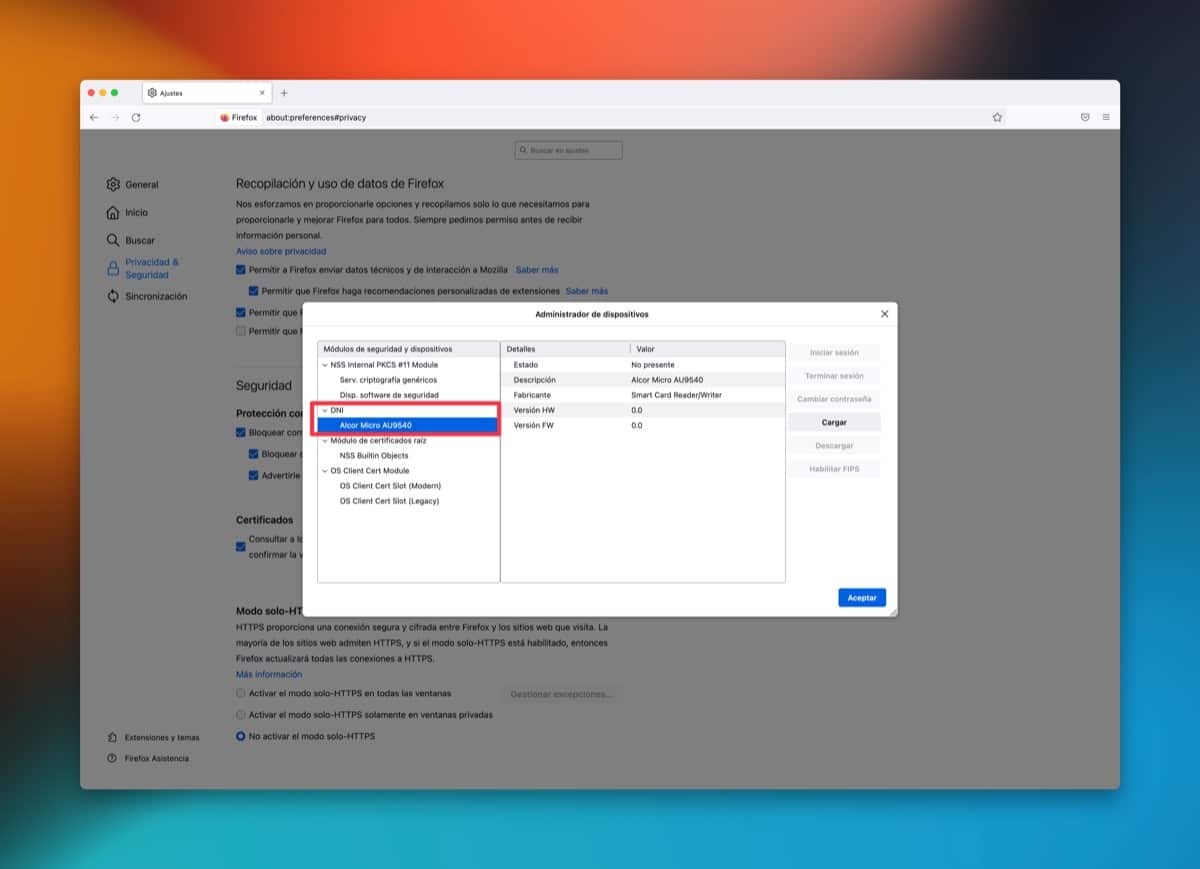
Avame Firefoxi (lugeja tuleb sisestada) ja läheme teele “Firefox> Eelistused> Privaatsus ja turvalisus> Sertifikaadid> Turvaseadmed” ja vajutame nuppu “Laadi”. Esimesele väljale sisestame "DNI" ja teisele väljale peame kleepima järgmise marsruudi:
Me aktsepteerime seda akent ja peaksime juba nägema lugejat aknas, nagu ma teile pildil näitan. Nüüd sisestame lugejasse oma ID ja nupp "Alusta seanssi" ilmub aktiveerituna, vajutame seda ja kirjutame oma ID parooli. Kui kõik on õige, logitakse teid probleemideta sisse. ja see on märk sellest, et kõik töötab nii nagu peab. Üks kontroll, mis pole oluline, kuid mida saame teha, et veenduda, et kõik on õige: minge teele "Firefox > Eelistused > Privaatsus ja turvalisus > Sertifikaadid > Vaata sertifikaate" ja kontrollige, kas teil on oma elektroonilise DNI sertifikaat ( DNI peab olema lugeja sees).
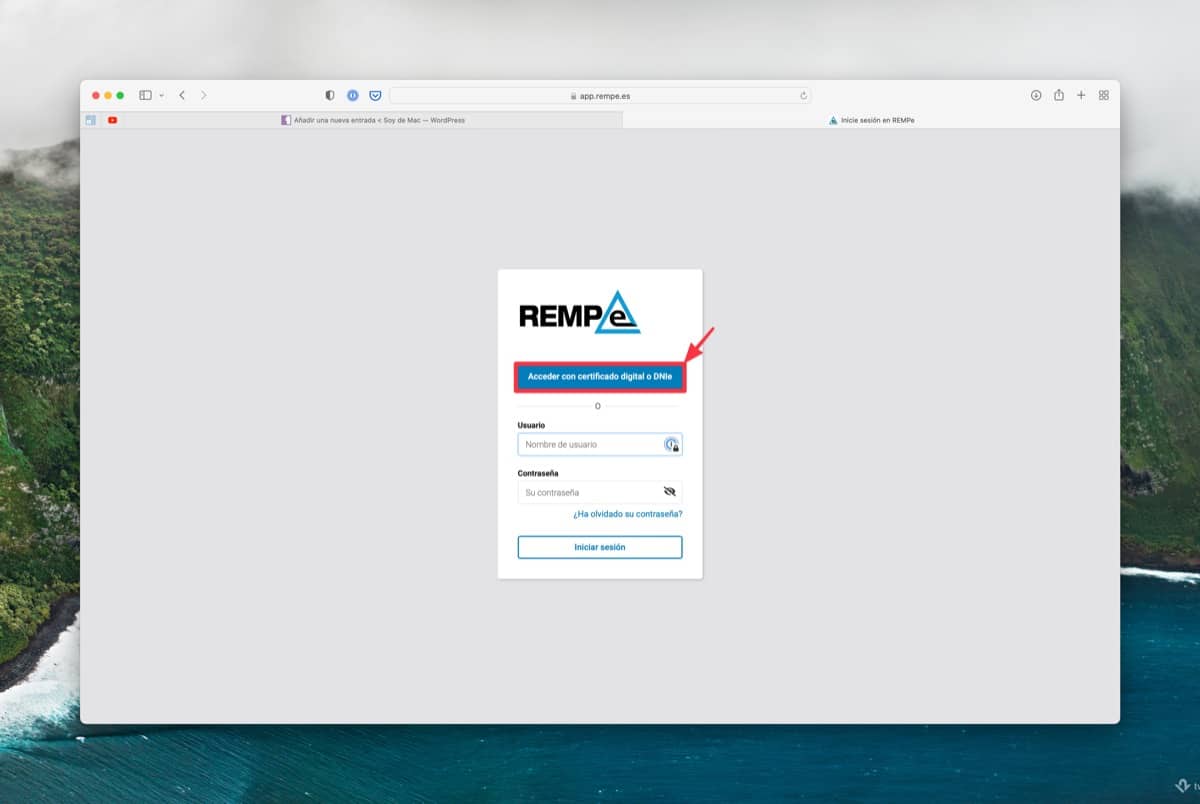
Kasutage elektroonilist ID-d
Nagu eelnevalt märkisime, on elektroonilise DNI kasutamiseks kõige parem arvuti sisse lülitada, kui lugeja on juba USB-sse sisestatud. Asetame oma ID lugeja pessa, alati kiip ülespoole, ja avame Firefoxi. Saame navigeerida soovitud veebi, kui elektrooniline DNI on lisatud meile pakutavate juurdepääsurežiimide hulka, klõpsame sellel valikul ja Ilmub aken meie ID parooli kirjutamiseks. Kui see on õige, siseneme veebi ja saame vastavad protseduurid läbi viia.
Väga hea artikkel, väga kasulik. Kuid kui proovin seadet lisada või seadme draiverit laadida, sisestan mooduli nime ja mooduli faili nime ning saan ilma täiendava selgituseta hoiatuse, et moodulit ei saa lisada. Proovin seda MacBook Proga, milles töötab Catalina 10.15.7. Kas saaksite mulle suunata, milline lahendus mul oleks, kuna pean kasutama DNI-e-d ja ma arvasin, et see on hea viis seda teha. Tänan teid väga
See annab mulle panemisel hoiatuse "Moodulit pole võimalik lisada". /Library/Libpkcs11-fnmtdnie/lib/libpkcs11-fnmtdnie.so